在 VMware 中安装 CentOS 7.5 虚拟机
在 VMware 中安装 CentOS 7.5 虚拟机
工具/原料
CentOS-7-x86_64-Everything-1804.iso
VMware Workstation 15 Pro
创建虚拟机
1、打开 VMware Workstation 软件,点击左上角“主页”选项卡,然后点击“创建新虚拟机”。

2、选择“自定义(高级)”,然后点击“下一步”。
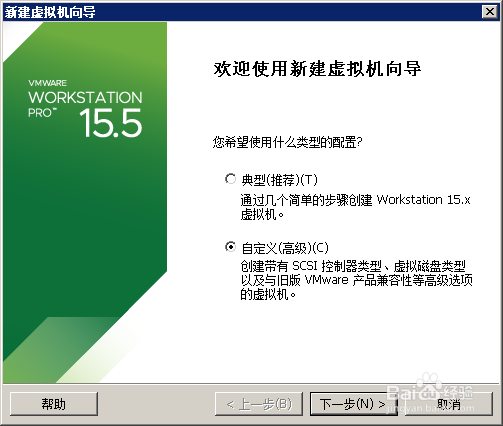
3、硬件兼容性根据自己实际情况选择,本文使用软件默认配置“Workstation 15.x”,然后点击“下一步”。

4、选择“稍后安装操作系统”,然后点击“下一步”。

5、选择虚拟机将要安装的涠础险渥操作系统,因为我们要安装 CentOS 7.5 64 位,所以客户机操作系统选择“Linux”,版本选择“CentOS 7 64 位”,然后点击“下一步”。
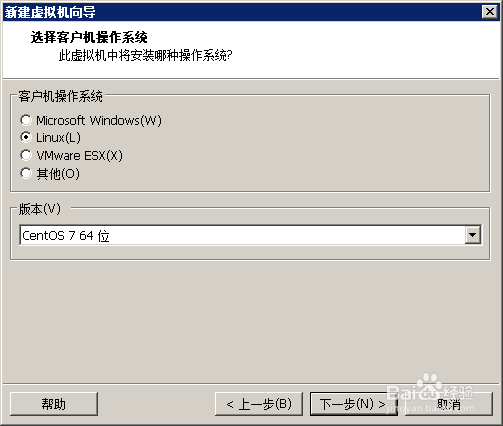
6、填写虚拟机名称,指定虚拟机文件存放位置,根据自己实际情况选择,然后点击“下一步”。

7、选择虚拟机处理机配置,根据自己实际情况选择,我选的是2个处理器内核,然后点击“下一步”。
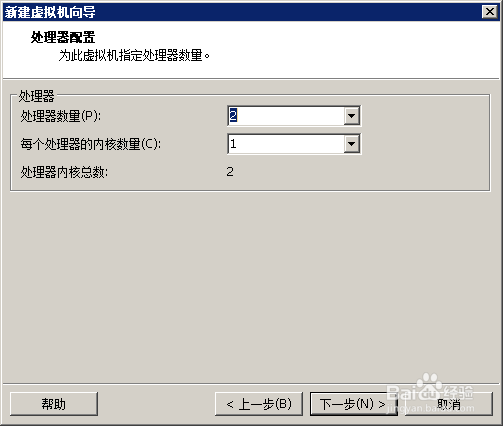
8、选择虚拟机内存配置,根据自己实际情况选择,我选的是2 GB 内存,然后点击“下一步”。
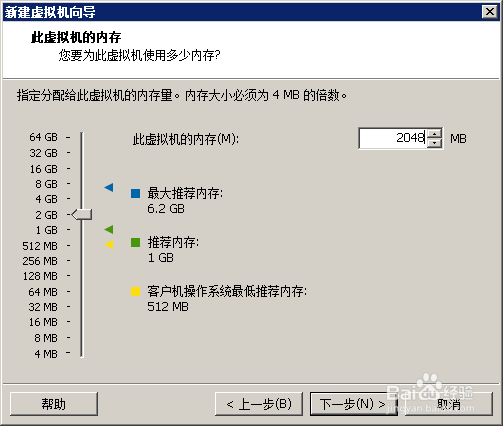
9、选择虚拟机网络连接方式倦虺赳式,根据自己实际情况选择,我选的是“使用桥接网络”,这样虚拟机获得的IP地址和宿主机在同一网段,然后点击“下一步”。

10、选择 I/O 控制器类型,这里使用软件推荐配置即可,然后点击“下一步”。
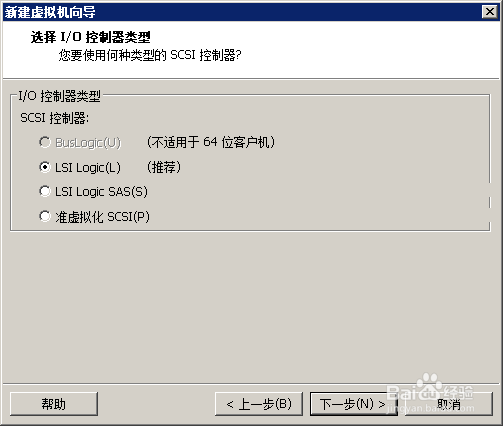
11、选择磁盘类型,这里使用软件推荐配置即可,然后点击“下一步”。

12、因为是新建虚拟机,所以这里选择“创建新虚拟磁盘”,然后点击“下一步”。
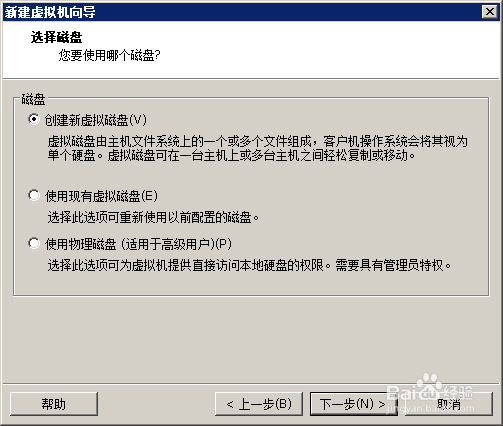
13、指定磁盘容量,根倌栗受绽据自己实际情况选择,我指定“最大磁盘大小”为 100 GB,勾选“将虚拟机存储为单个文件”,然后点击“下一步”。
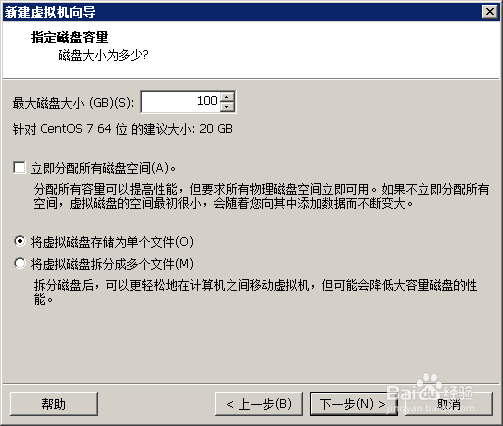
14、指定磁盘文件,使用软件默认即可,然后点击“下一步”。
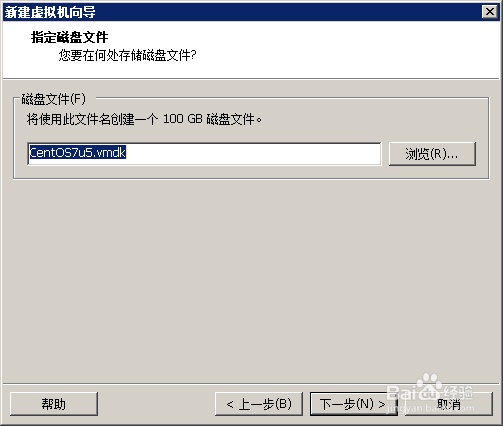
15、点击“自定义硬件”

16、移除不必要的硬件,这里我们将声卡和打印机移除,选中打印机,点击移除,选中声卡,点击移除。
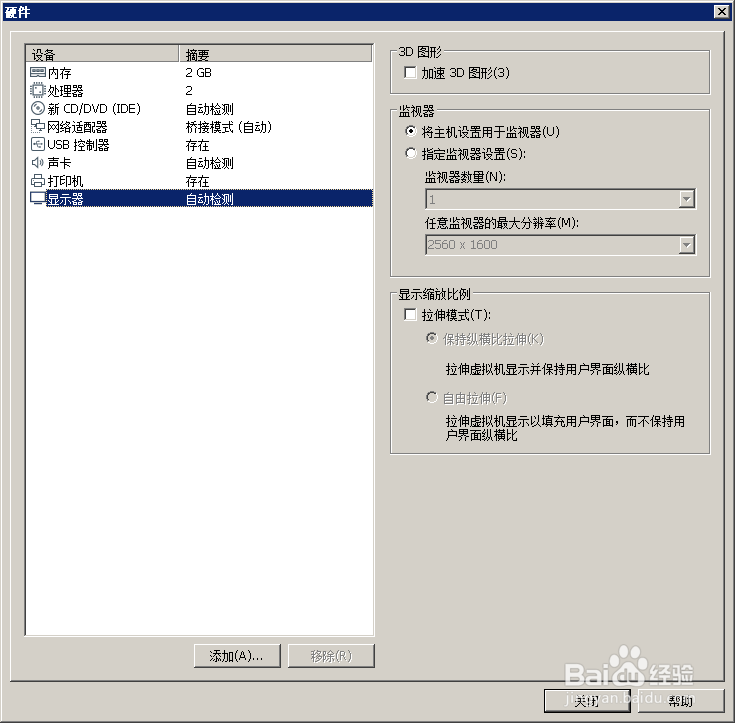
17、打印机和声卡已移除,然后点击“关闭”。

18、点击“完成”。

19、至此,虚拟机创建工作已完成。

挂载操作系统镜像
1、点击“编辑虚拟机设置”。

2、点击“CD/DVD (IDE)”。

3、选择“使用 ISO 映像文件”,然后点击“浏览”,定位 ISO 镜像文件存放位置。

4、选择操作系统 ISO 镜像文件,点击“打开”。
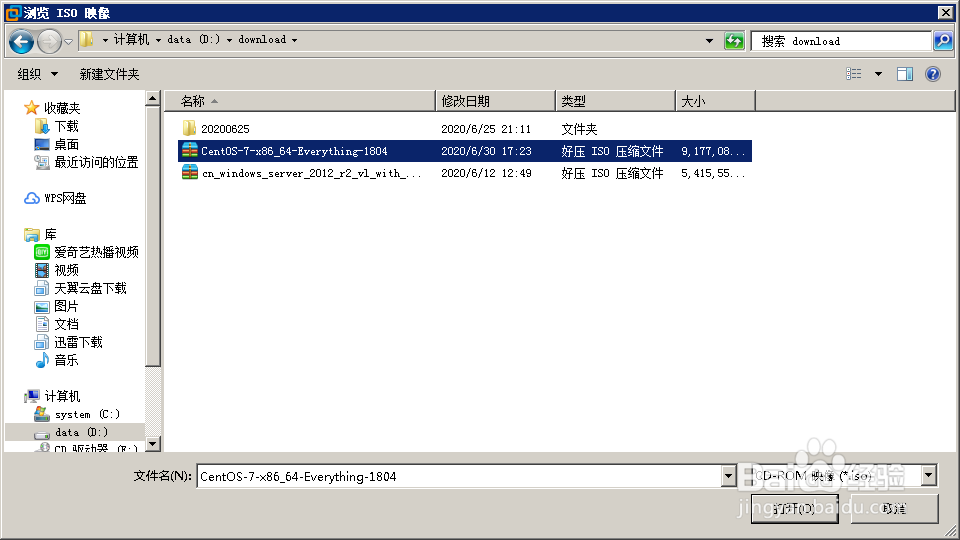
5、勾选“启动时连接”,然后点击“确定”。

6、至此,虚拟机挂载操作系统镜像文件完成。
安装操作系统
1、点击“开启此虚拟机”。
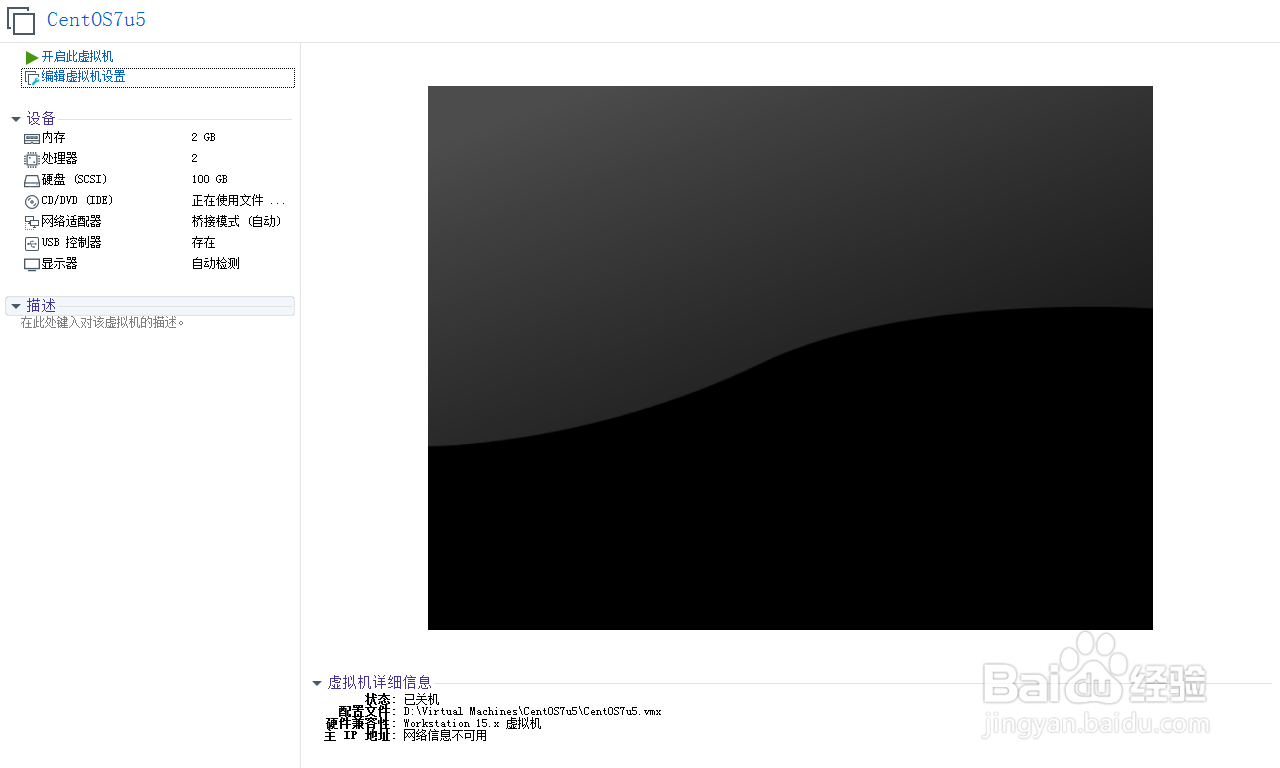
2、到达引导界面,默认是“Test this media & install CentOS 7”,使用键盘上下键选择安装选项,选中的选项,很多字母会白色高亮显示。

3、这里我们选择“Install CentOS 7”,然后按回车键。
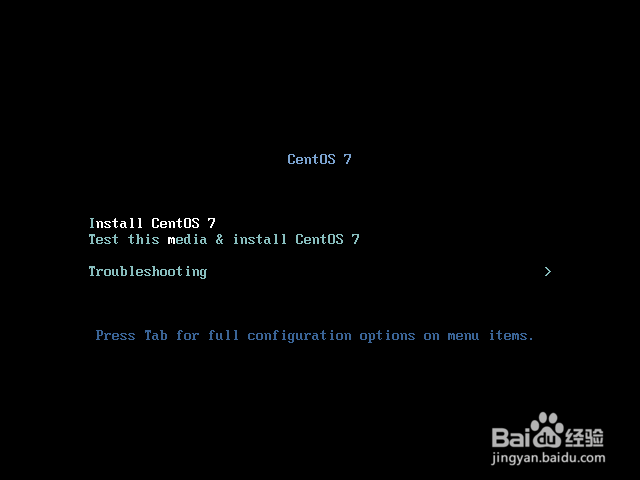
4、根据屏幕提示,按回车键,开始安装。
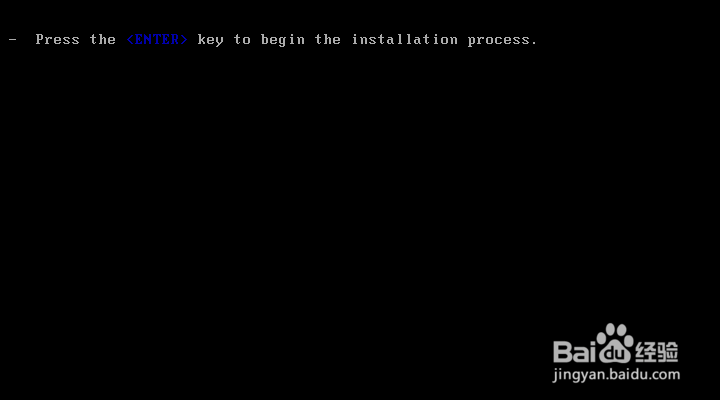
5、该页面可以选组安装过程中显示的语言,我们选择默认的“English”,然后点击“Continue”。
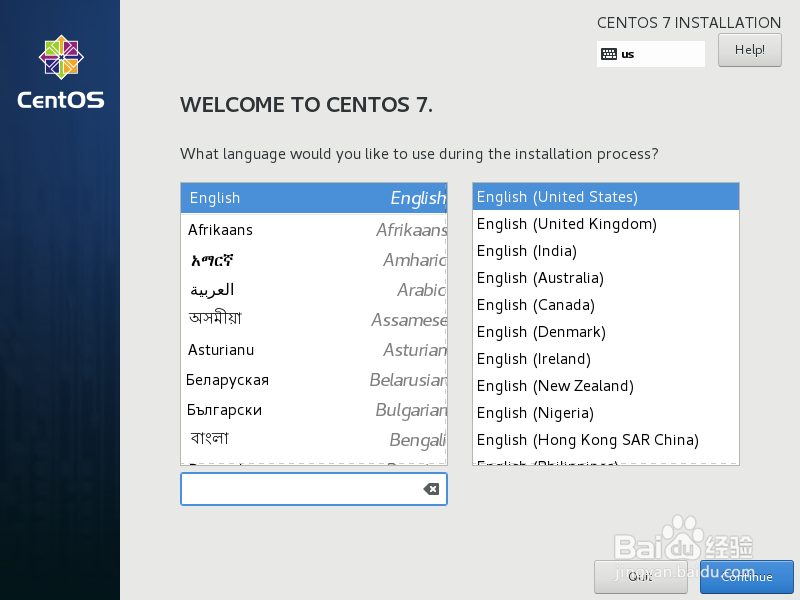
6、到达配置界面,有许多选项可以配置,我们首先配置时区,点击“DATE & TIME”。
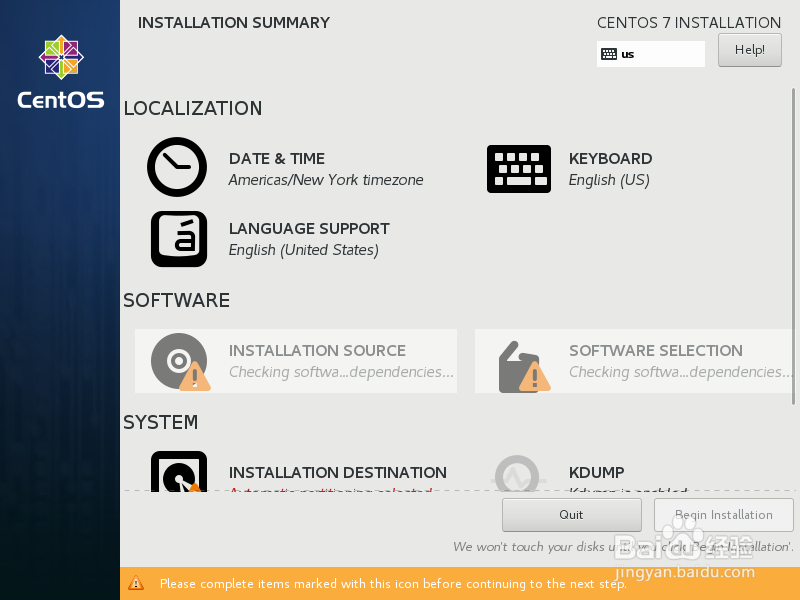
7、时区配置界面,可以选择地区和城市,默认是 Americas/New York。
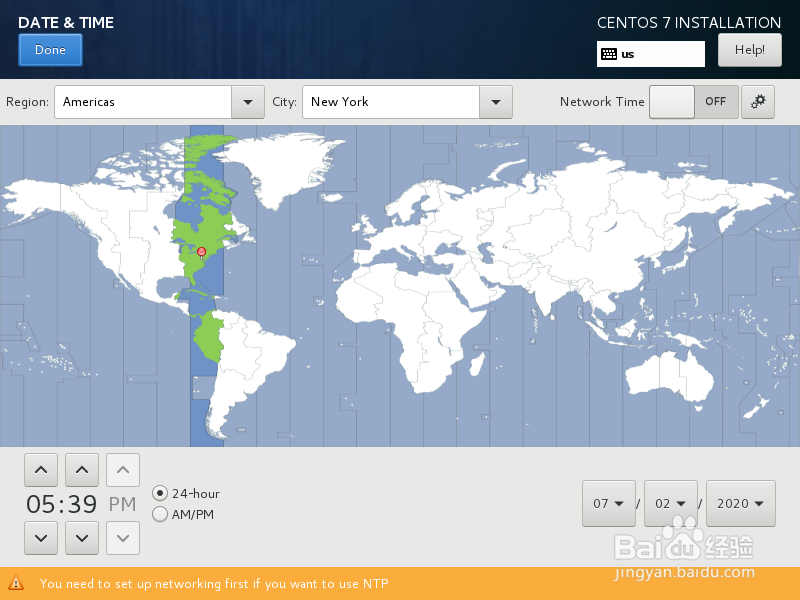
8、我们将时区调整为“Asia/Shanghai”,然后点击“Done”。

9、点击“SOFTWARE SELECTION”,进入软件安装界面。
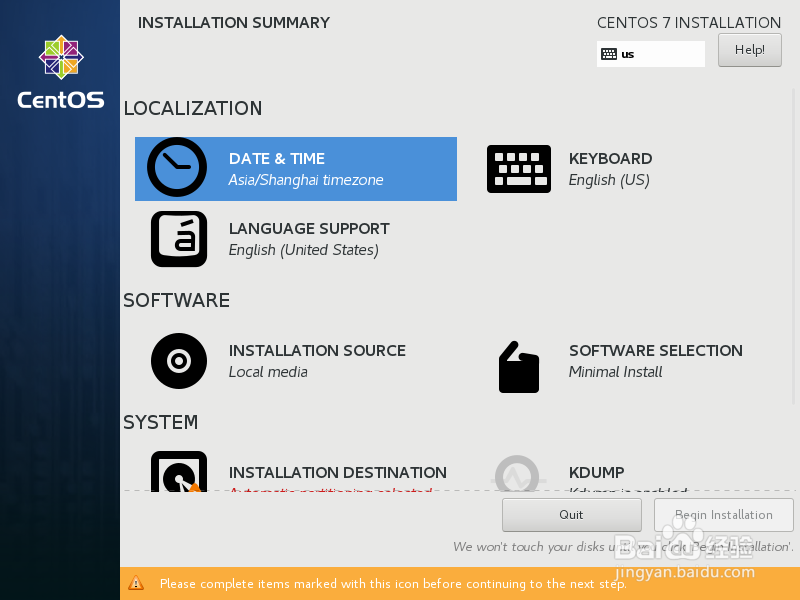
10、选择软件安装配置,默认是“Minimal Install”,最小化安装是没有图形界面的。
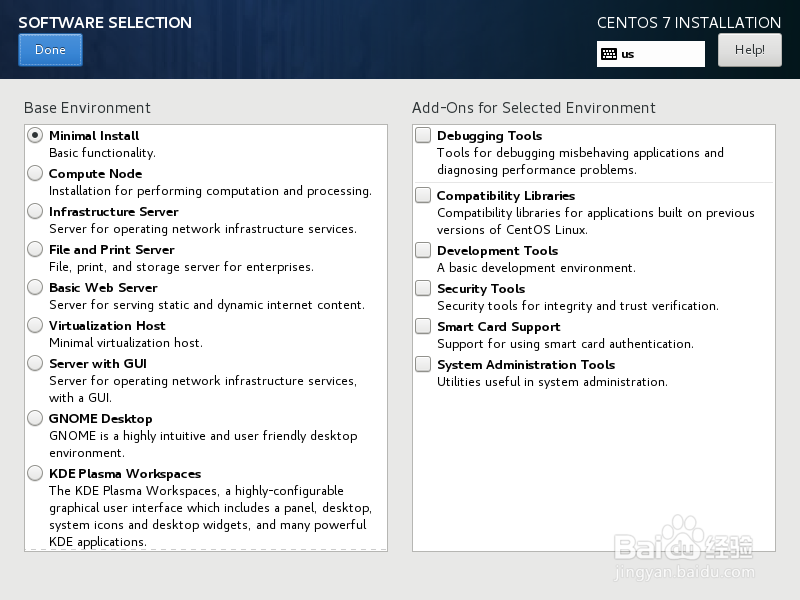
11、我们选择“Server with GUI”,带图形界面的服务器,然后点击“Done”。
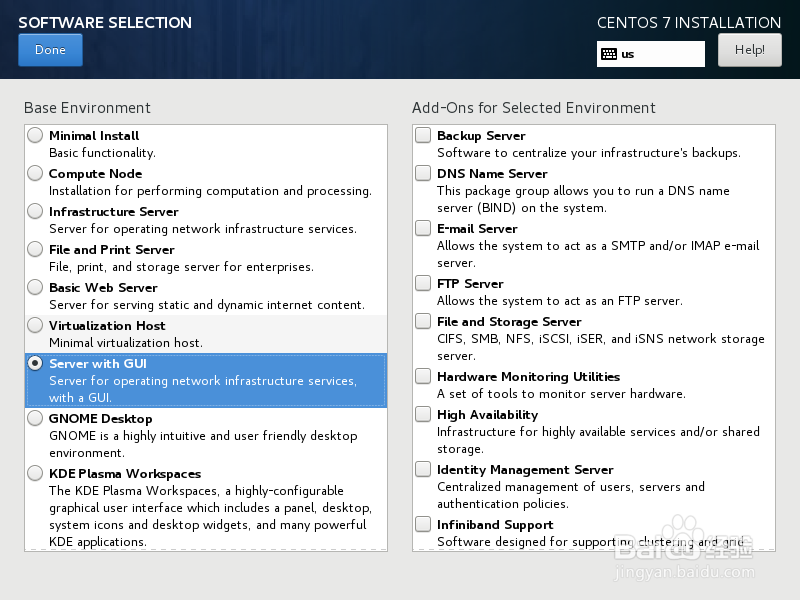
12、点击“KDUMP”,进入 kdump 配置界面。
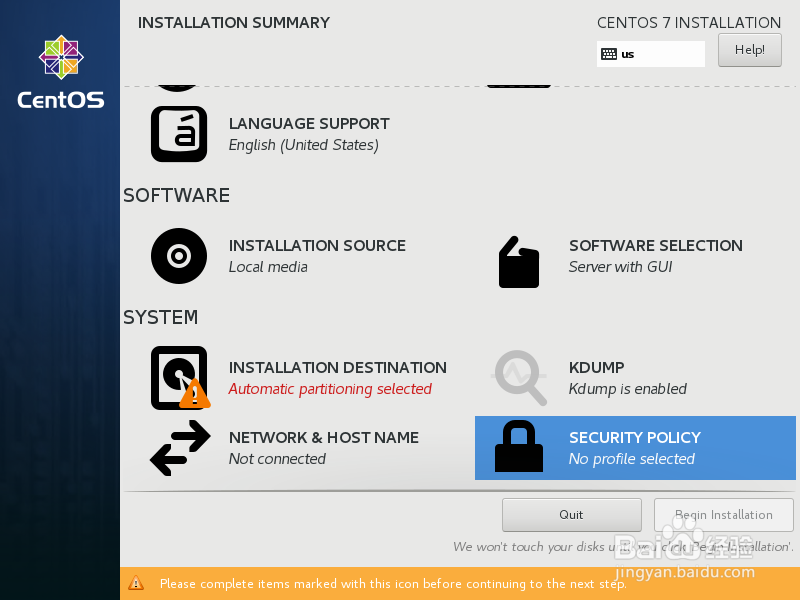
13、默认 kdump 是开启的。

14、这里我们选择关闭 kdump,不勾选“Enable kdump”,然后点击“Done”。
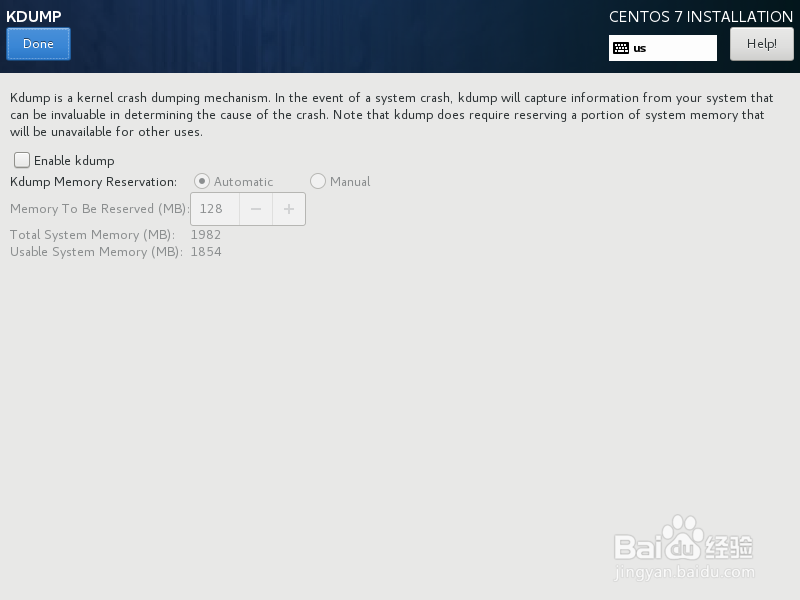
15、磁盘分区设置,点击“INSTALLATION DESTINATION”,进入磁盘分区界面。
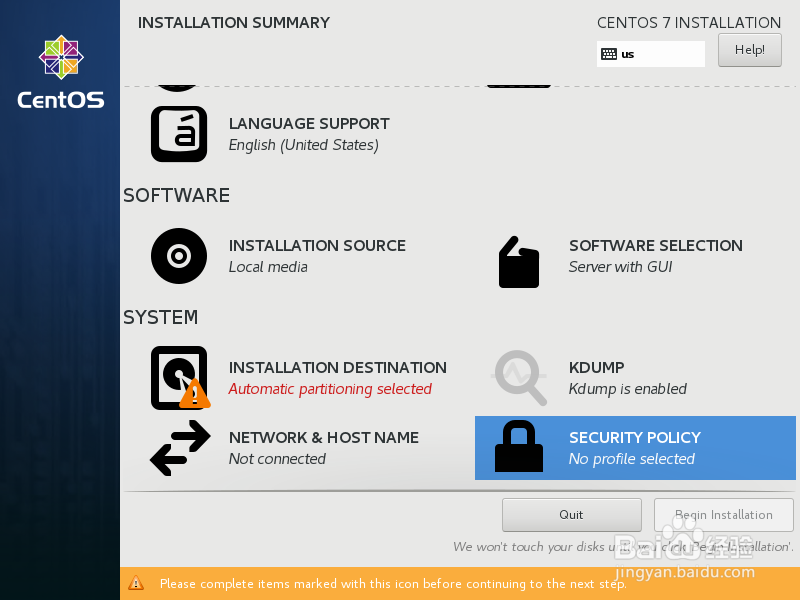
16、默认是使用整块磁盘自动分区,这里我们使用自动分区,然后点击“Done”。
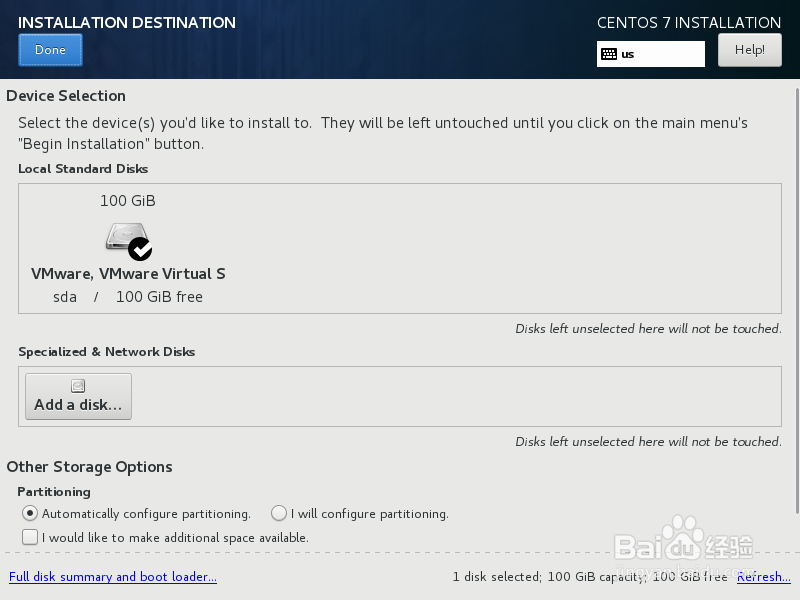
17、安全策略,点击“SECURITY POLICY”,进入安全配置界面。
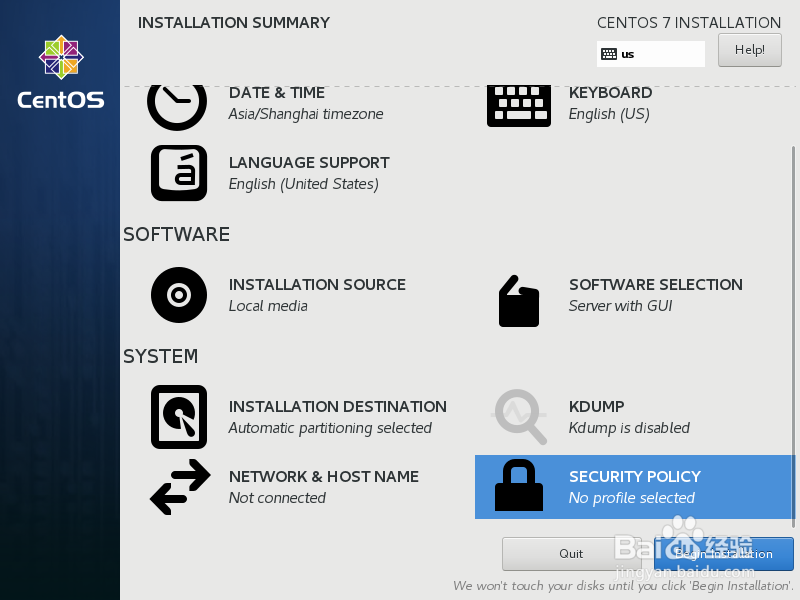
18、默认“Apply 衡痕贤伎security policy”处于“ON”状态,这里我们选择关闭,点击“ON”按钮。

19、“Apply security policy”已切换到“OFF”状态,点击“Done”。
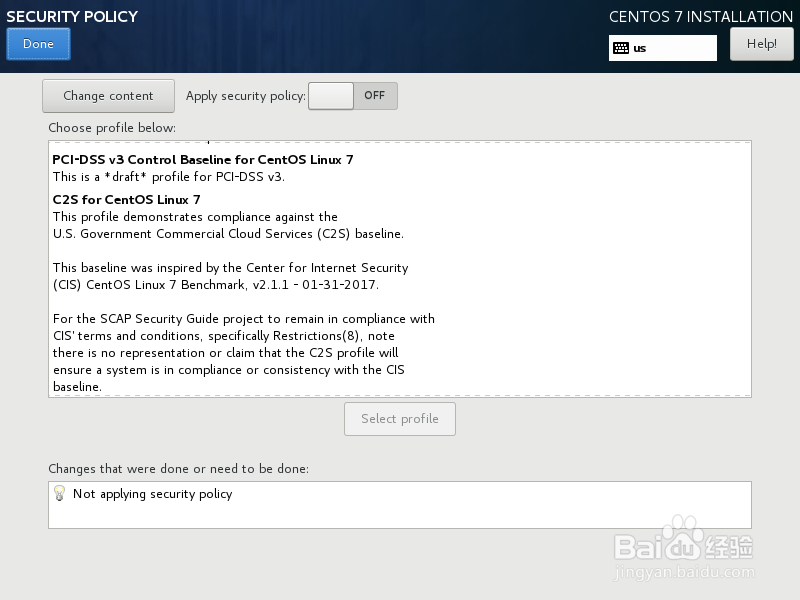
20、点击“Begin Installation”。

21、开始安装系统,界面提示需要设置 root 密码和创建用户,点击“R蚪嬷吃败OOT PASSWORD”,进入设置 root 密码界面。
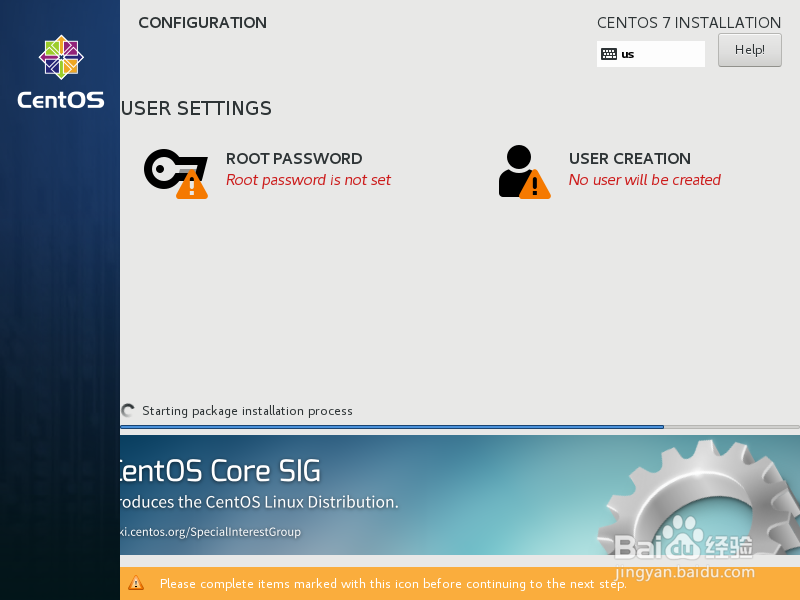
22、输入 root 密码,然后点击“Done”。

23、点击“USER CREATION”,进入创建用户界面。

24、创建普通用户,输入用户名和密码,点击“Done”。
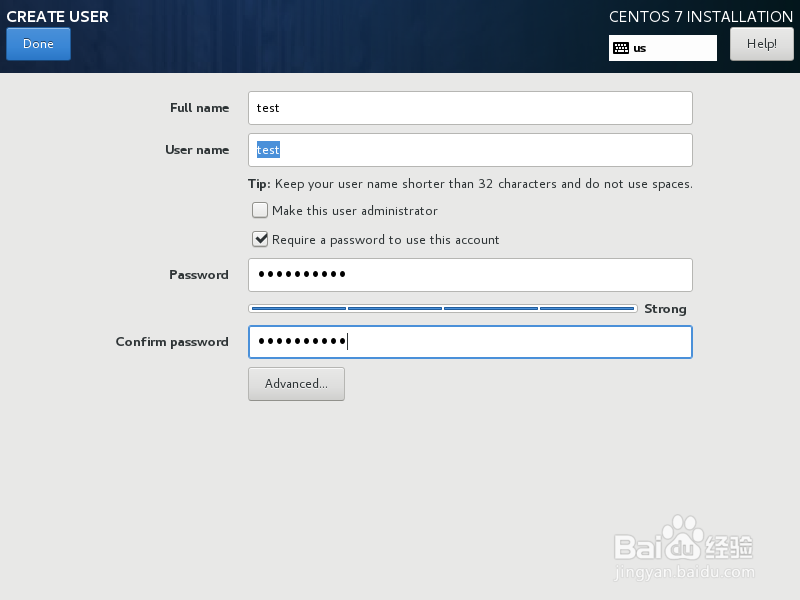
25、系统正在安装,界面下方有安装进度。
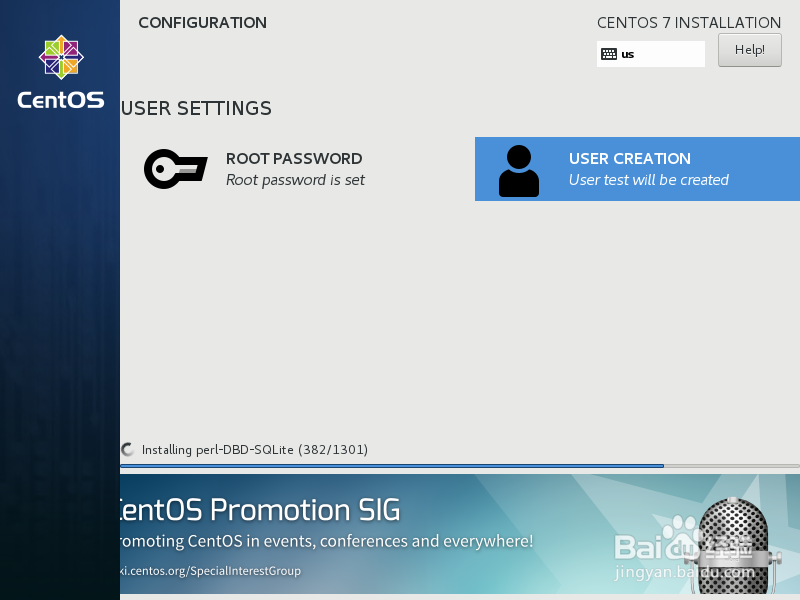
26、安装完成,系统弹出“Reboot”按钮,点击“Reboot”。
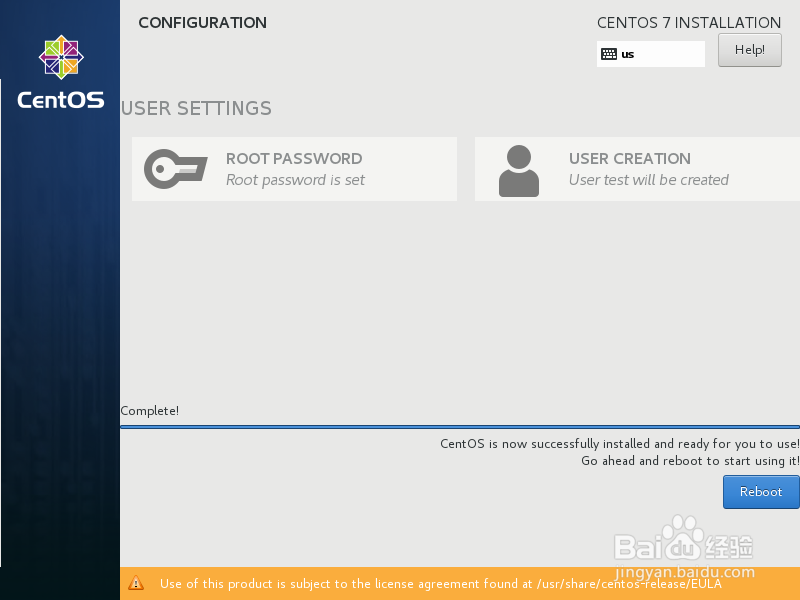
27、界面提示“License not accepted”,许可怪畿阚苄未接受,点击“LICENSE INFORMATION”。

28、进入许可协议配置界面。
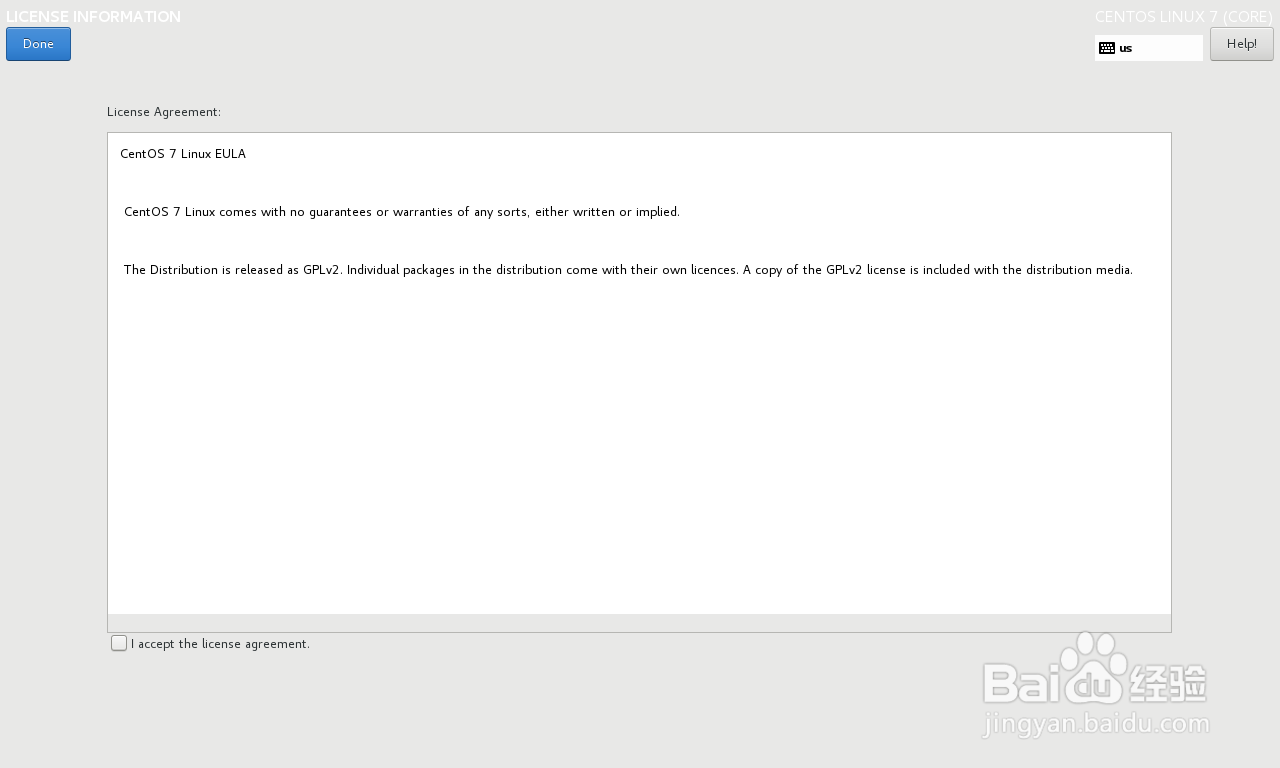
29、勾选“I accept the license agreement”,然后点击“Done”。
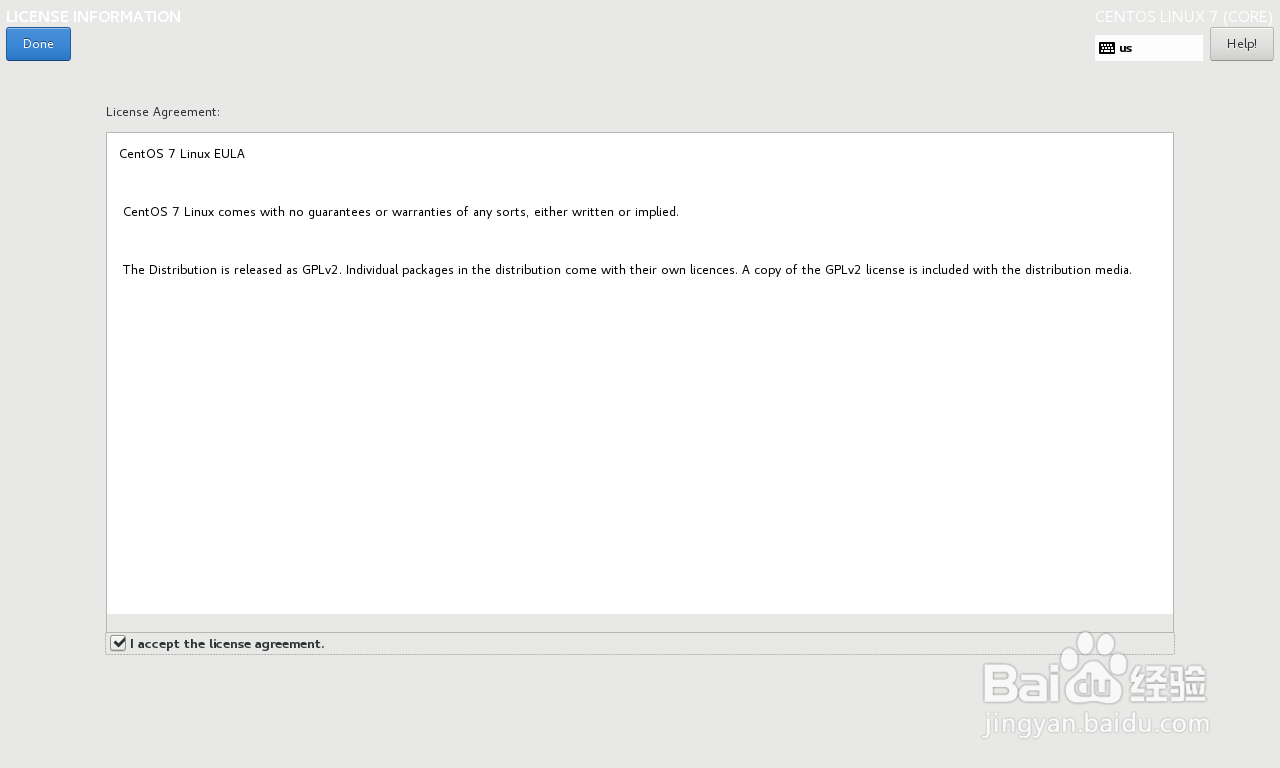
30、点击“FINISH CONFIGURTAION”。

31、进入登录界面,点击“test”用户。
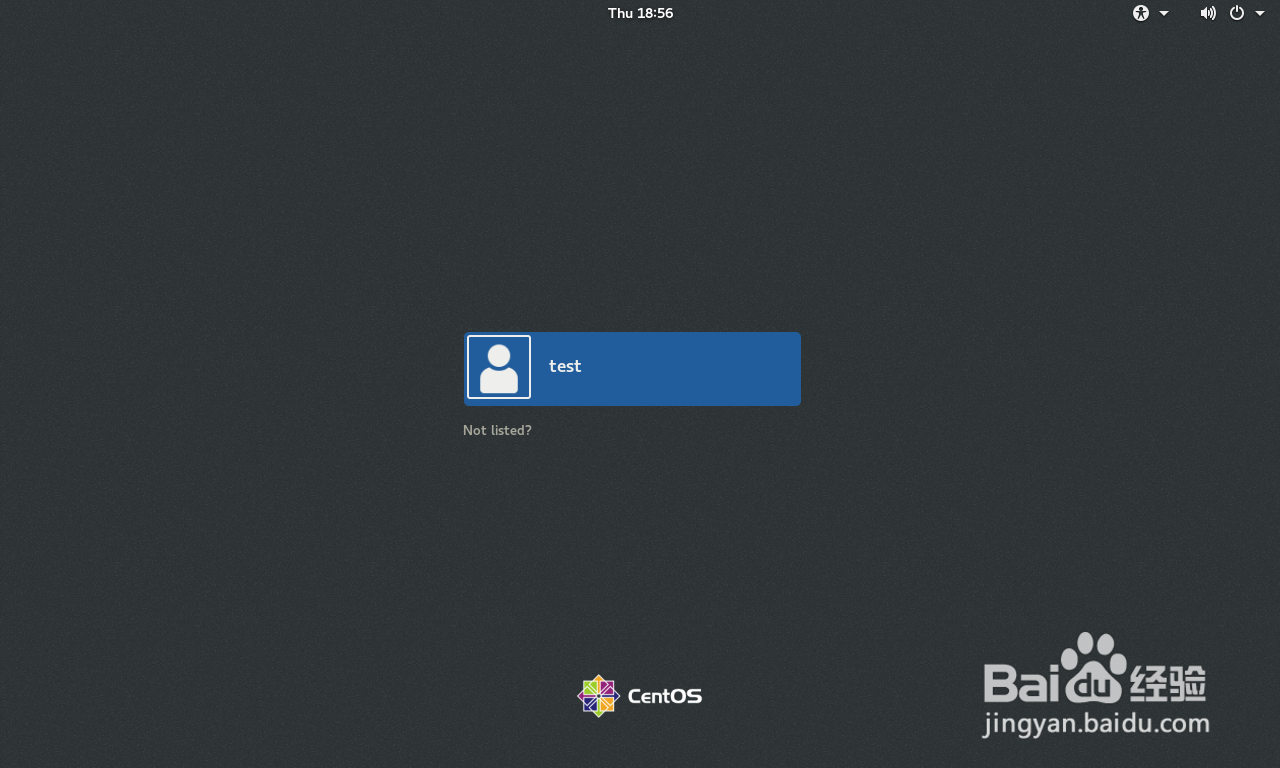
32、提示输入用户密码。
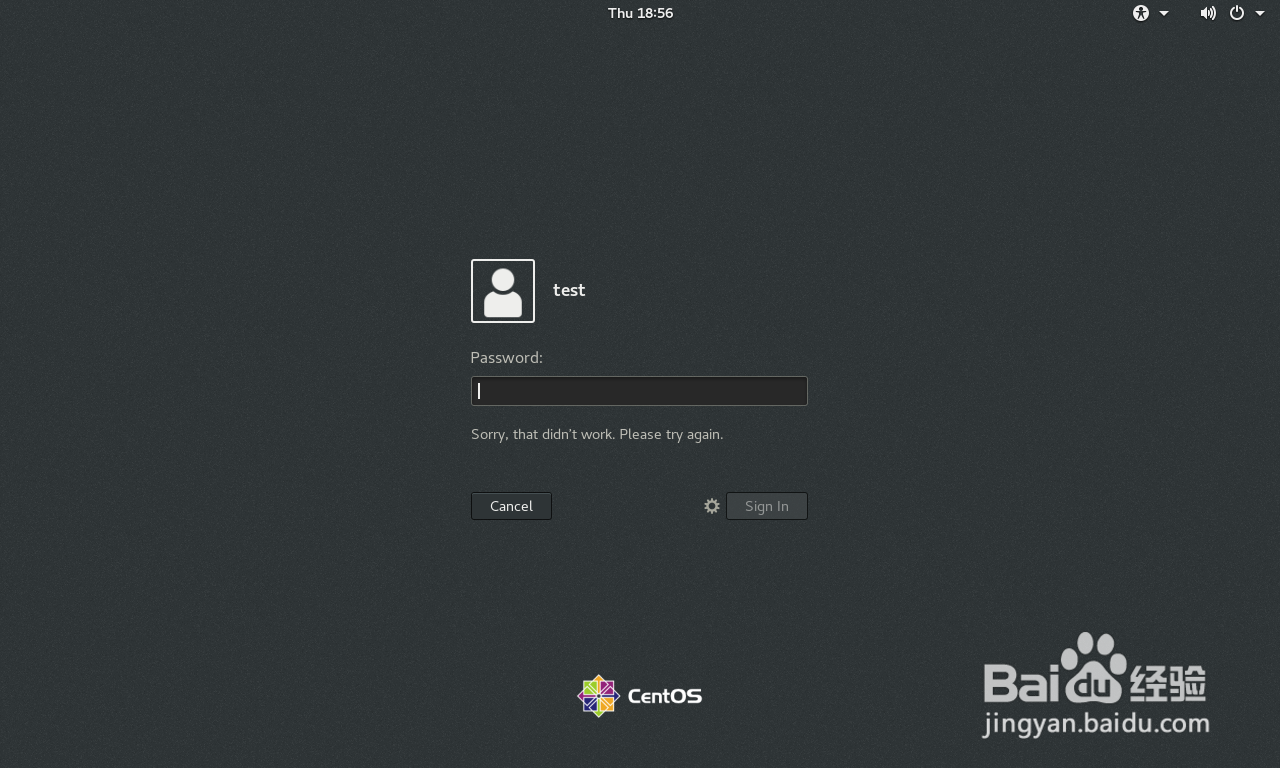
33、输入用户密码,点击“Sign In”。
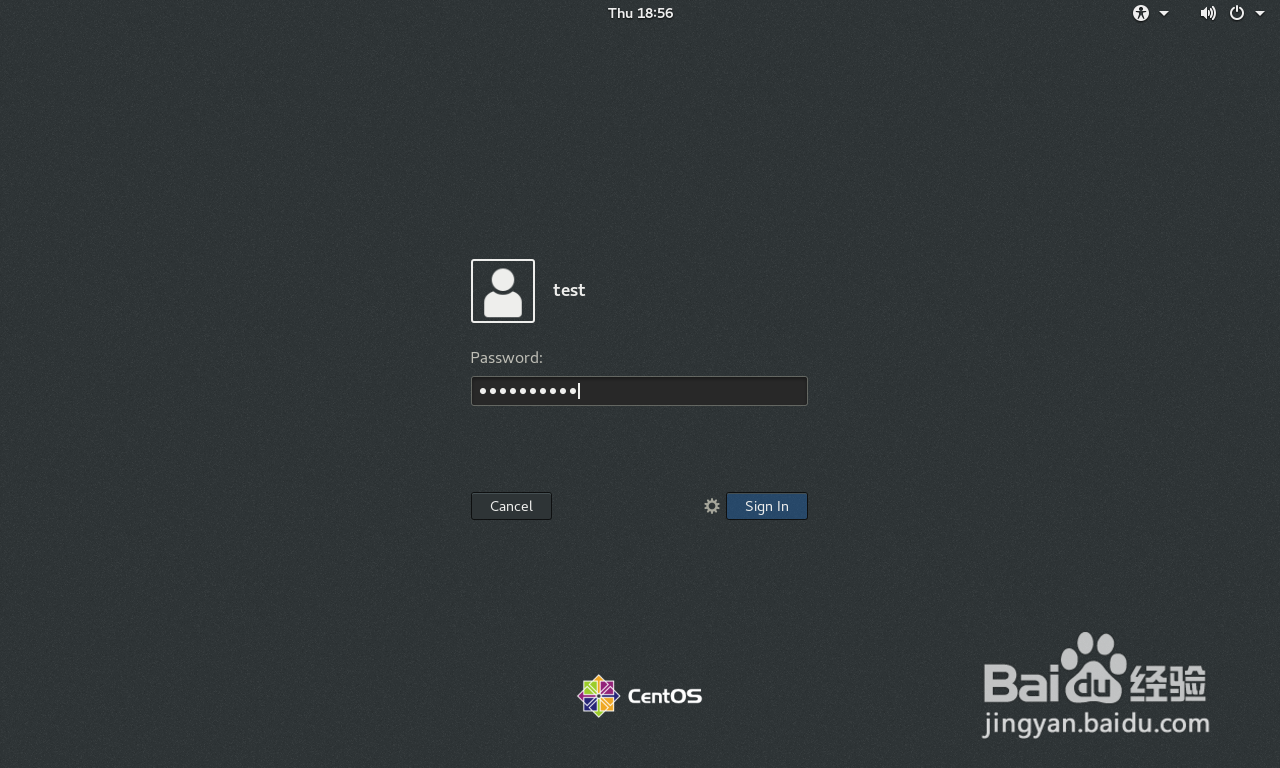
34、进入系统,用户首次登录系统,会弹出“Welcome”界面,点击右上角“Next”。
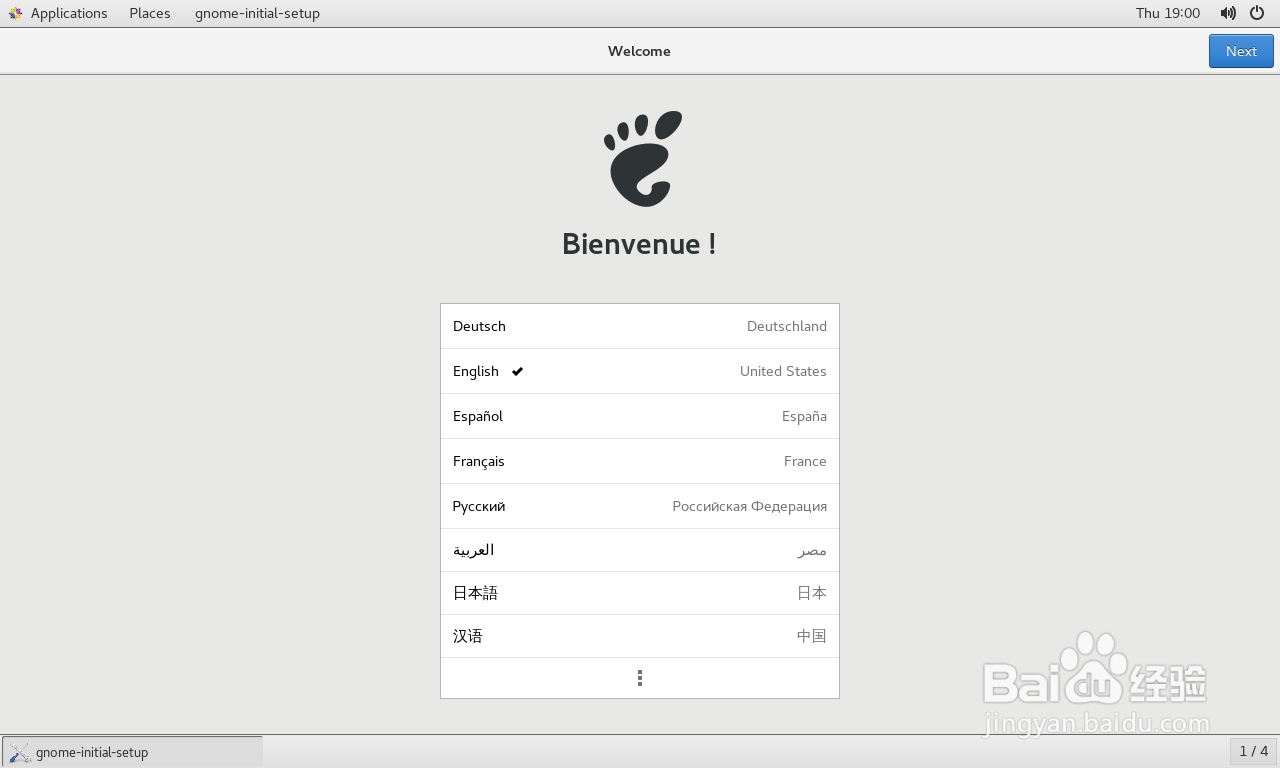
35、选择键盘布局和输入法,这里我们选择系统默认“English (US)”,然后点击“Next”。
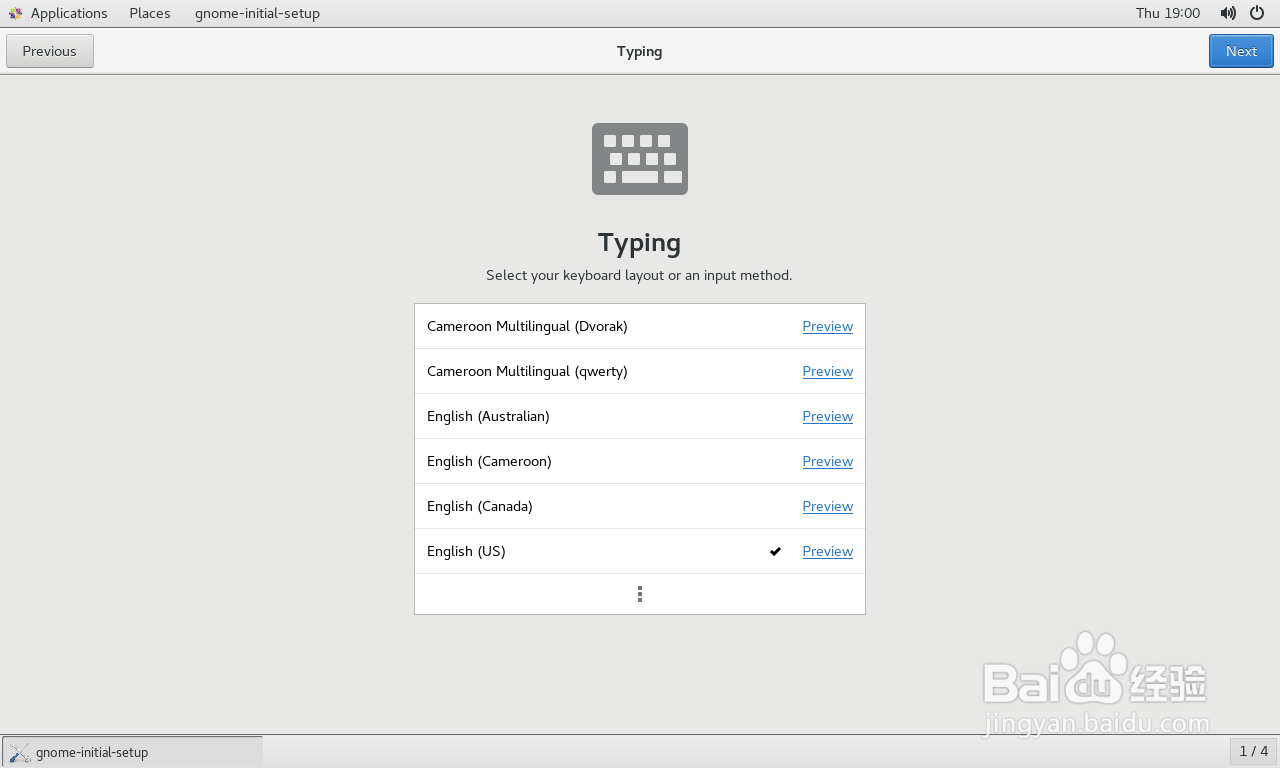
36、隐私配置,是否开启位置服务,默认是“ON”状态,这里我们使用默认配置,点击“Next”。
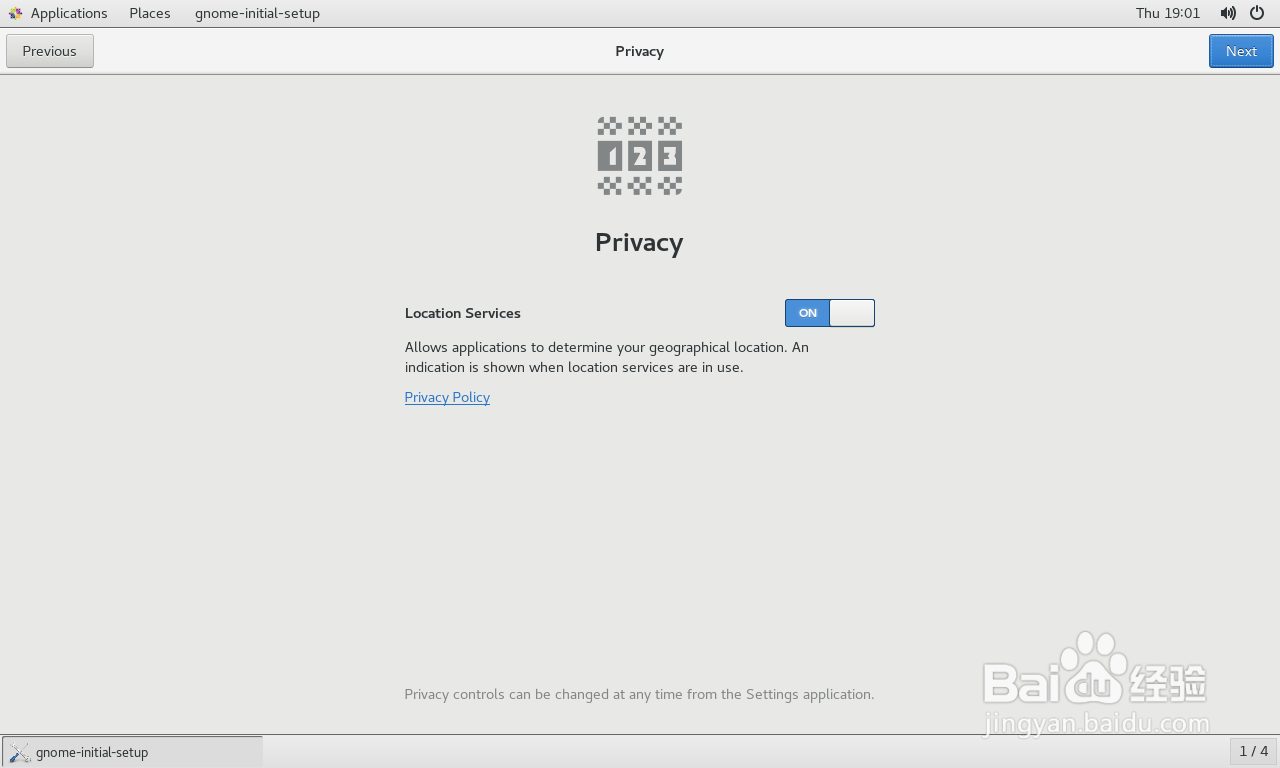
37、连接在线账户,这里我们点击“Skip”。

38、点击“Start Using CentOS Linux”。
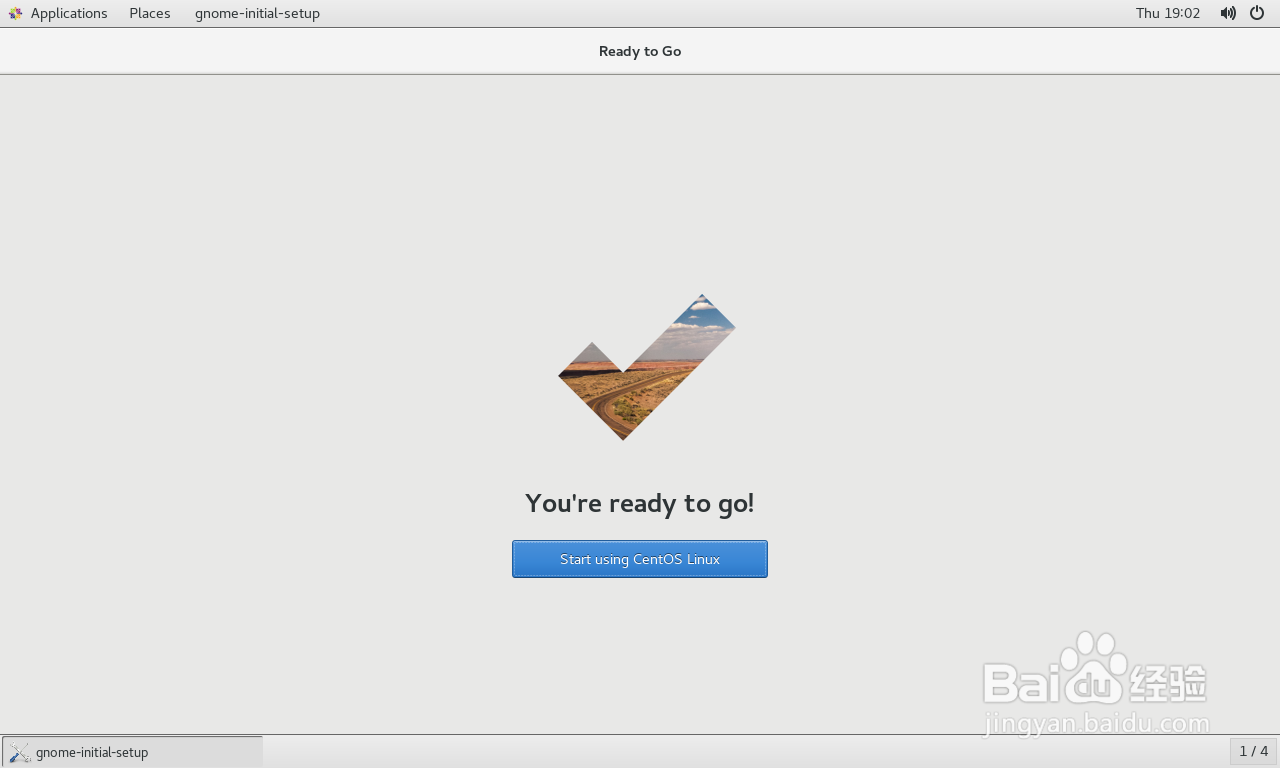
39、进入桌面。
